免費退出連接 iTunes,標準模式下還能無資料遺失修復 iPhone 卡在此畫面,適用所有 iOS 裝置和系統。
iPhone 卡在連接 iTunes 的畫面,這是一個非常大的問題,因為你無法以任何方式使用該裝置。當這種情況發生時,你無法訪問 iPhone。iPhone 進入回復螢幕可能有很多原因,其中包括最新的 iOS 18 Beta/17/16/15 更新出錯,越獄程式沒有按計畫進行,以及其他原因。
在這篇文章中,我們與你分享 5 種不同的方法來修復這個問題,讓你的 iPhone 再次正常運行,即使你的 iPhone 運行的是 iOS 18 Beta/17/16/15/14/13/12 或更高版本。
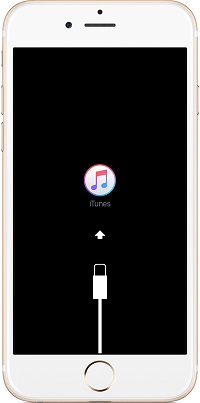
為什麼 iOS 裝置卡在連接 iTunes 的畫面?
連接 iTunes 是什麼?這是指 iPhone 或 iPad 進入了復原模式,卡在連接 iTunes 的畫面上,可能由以下原因造成:
01 iOS 更新失敗
當你正在進行的 iOS 18 Beta/17/15/15/14/13 更新被終止並失敗時,iTunes徽標可能會出現在你的 iOS 裝置的螢幕上。這可能發生在你的 iPhone 電池壽命很短,而你沒有連接充電線的時候。
02 工廠重置失敗
當你的 iPhone 常規工廠重置回復出錯時,你的 iPhone 可能會卡在 iTunes 螢幕上。
03 越獄失敗
越獄的 iPhone 可能會給你帶來很多樂趣,但越獄本身可能很容易出錯,特別是當你做了一些不正確的操作時。
04 硬體損壞
如果你的 iPhone 掉了,或者過熱了,你的 iPhone 也可能無法連接到 iTunes。
05 iOS 錯誤
在你每天使用 iPhone 的過程中可能會出現一些 iOS 錯誤,所以當你重啟 iPhone 時,它可能會卡在 iTunes 螢幕上。
修復 iPad/iPhone 卡在連接 iTunes 的畫面
在查看每個方法之前,你可以先查看以下這個比較表,這樣可以快速幫你找到最適合的方法。
方法 |
難度 |
成功率 |
所需時間 |
資料丟失 |
一鍵退出連接 iTunes 的畫面 |
容易 |
中 |
短 |
無資料丟失 |
強制重啟 iPhone |
容易 |
低 |
短 |
無資料丟失 |
修復 iOS 系統 |
容易 |
高 |
短 |
無資料丟失 |
iTunes 修復 |
複雜 |
中 |
長 |
擦除所有資料 |
檢查硬體 |
複雜 |
高 |
長 |
取決於具體情況 |
1 一鍵退出連接 iTunes 的畫面
第一個可以推薦的快速修復方法,就是使用專業的 iOS 系統修復工具——iMyFone Fixppo(支援iOS 13/14/15/16/17/18 Beta)。iMyFone Fixppo 可以幫助用戶免費「一鍵退出回復模式」(連接到 iTunes 螢幕)。
Fixppo 還曾被 Yahoo 新聞、痞客邦、流動日報等知名網站強烈推薦,快來瞭解看看!
🔮 iMyFone Fixppo 的強大功能:
- 操作簡單:介面簡潔,指引清晰,一鍵即可快速將 iPhone 退出回復模式。
- 免費操作:100% 免費功能,無需支付任何費用,僅需下載使用即可。
- 輕鬆掌握:無需專業技術支援,小白在家即可輕鬆掌握,無需再花費送修。
- 功能強大:除了「一鍵退出回復模式」,Fixppo 還可修復超過 150 種 iOS 系統問題,如 Apple Music 無法播放、IG 收不到驗證碼怎麼辦、iPhone 充電斷斷續續、Instagram 無法連線等問題。
- 相容性廣:Fixppo 支援所有 iOS 裝置和 iOS 版本,包括最新的 iPhone 11/12/13/14/15 和 iOS 18 Beta/17/16/15/14/13。

快來下載試試看吧!
如何使用 iMyFone Fixppo 一鍵退出復原模式?
步驟1:安裝 iMyFone Fixppo 程式到電腦,在主介面找到「進入/退出恢復模式」,點擊「退出」
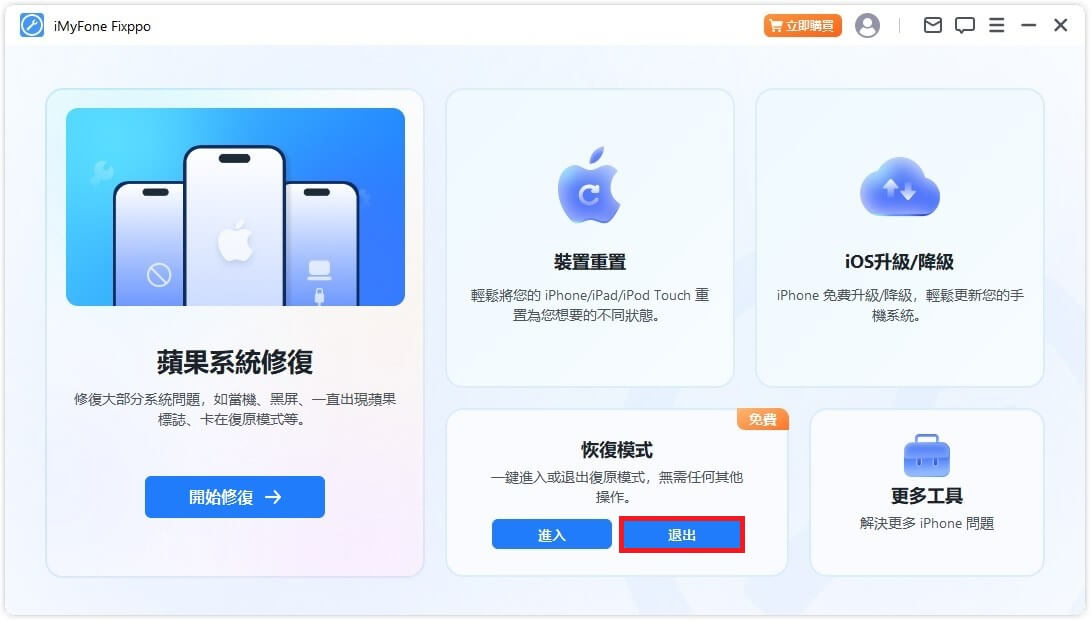
步驟2:程式將開始幫你的 iPhone 退出「恢復模式」,等待進程跑完即可。
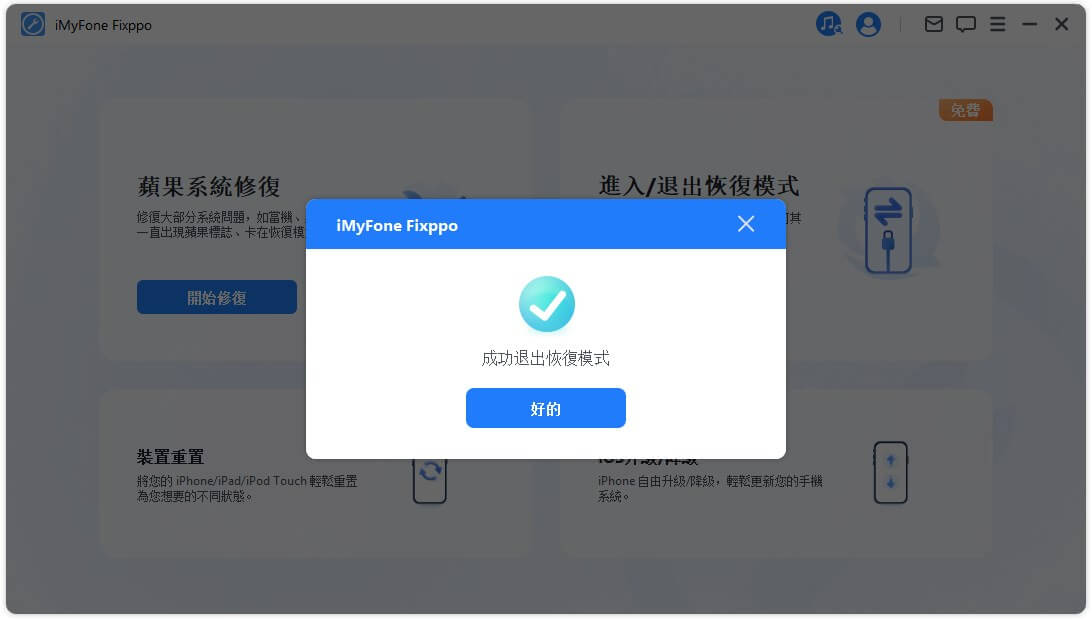
🎥 關於解決 iPhone/iPad 卡在連接 iTunes 的畫面的相關影片,快快查看吧!
2 強制重啟 iPhone
嘗試強制重啟或軟重啟你的 iPhone 是修復許多 iOS 問題的常見方法,包括連接到 iTunes 螢幕。
以下是如何在不同型號的 iPhone 上強制重啟:
🌌 強制重啟 iPhone 6s Plus 或更早的版本
同時按住「電源/鎖定」和「Home」按鈕至少 10 秒鐘,直到你看到螢幕上顯示的蘋果商標。這應該有助於解決 iPhone 連接 iTunes 的問題。如果螢幕仍然出現故障,你必須重新安裝你的手機操作系統。
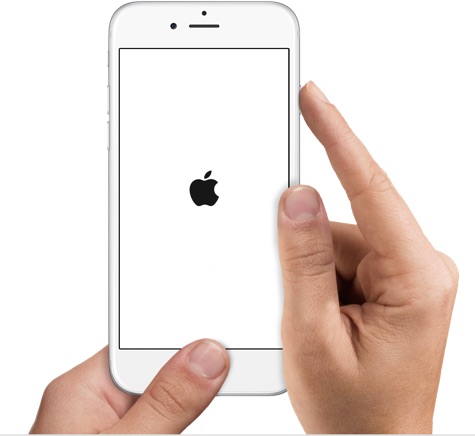
🌌 強制重啟 iPhone 7和 iPhone 7 Plus
由於 iPhone 7 系列的主鍵無法按下,蘋果改變了強制重啟 iPhone 的方式。在 iPhone 7 和 iPhone 7 Plus 上同時按下音量調低按鈕和鎖定按鈕,啟動強制重啟過程。
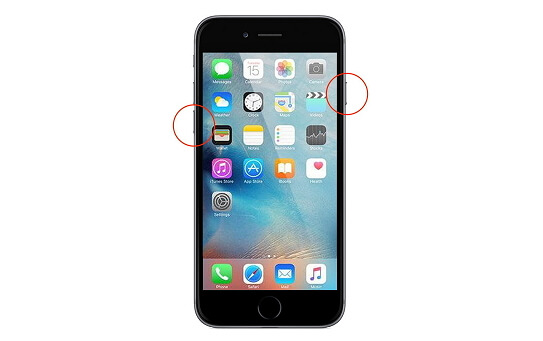
🌌 強制重啟 iPhone 8 或更新的版本
快速按下並釋放音量調高按鈕,然後對音量調低按鈕做同樣的操作;按住側邊的按鈕直到你看到蘋果的標誌。如果你看到「滑動關閉電源」螢幕,不要鬆手。
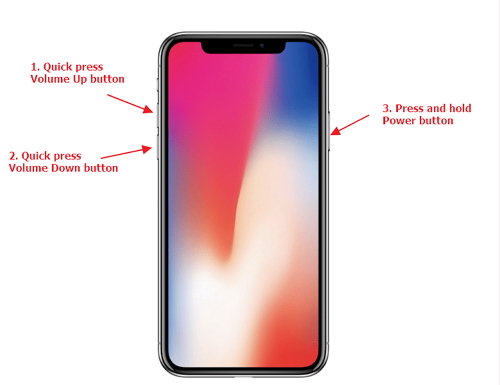
3 修復 iOS 系統
如果以上兩個解決方案不能幫助你,你需要修復你的 iOS,因為你的 iPhone 軟體一定有一些小故障。 iMyFone Fixppo 在這種情況下也有幫助,在修復 iOS 相關問題時,它表現得非常完美。以下是它的一些突出特點。
- 它以其高效率和積極的效果贏得了用戶的良好回饋。
- 它可以幫助你解決 iOS 裝置各種問題,如黑蘋果, iPhone 卡在 Hello 畫面或充電畫面等等,並且沒有資料丟失的風險。
- 憑藉 iMyFone 自主研發的技術,Fixppo 的表現優於 iTunes。它是一個很好的 iTunes 替代品,iTunes 錯誤 4013 錯誤、「iPhone 偵測到進水無法充電錯誤」提示等等。
- 它 100% 安全,並且非常容易使用,完全可以自己動手操作。
點此查看更多用戶評論

在這裏,我們想告訴你如何使用 iMyFone Fixppo 標準模式的功能來修復你的 iPhone 卡在 iTunes 螢幕上的問題的簡單步驟,這個特性將在不丟失資料的情況下修復問題。
步驟 1. 把你的 iPhone 和電腦連接起來
從你的桌面打開 iMyFone Fixppo。現在使用 USB 線連接你的 iPhone 和電腦,進入「蘋果系統修復」選擇「標準修復」。

步驟 2. 選擇和下載韌體
這款軟體可以自動識別你的 iPhone,一旦它檢測到你的裝置,它將提供所有相容版本的韌體,選擇韌體後按「下載」。

步驟 3. 將 iPhone上的連接 iTunes 螢幕移除
點擊「開始」,iMyFone Fixppo 將開始運行修復過程。iPhone 將在修復後啟動,啟動後的裝置已在正常模式,並且所有資料保存完整,你可以開始使用你的 iPhone 了。

下次當你不幸遇到這樣的問題時,無論你是在升級到 iOS 18 Beta/17/16/15 或更高版本,還是在其他情況下,你都可以選擇 iMyFone Fixppo來 幫助你。下載免費試用版的 iMyFone 修復工具的 iOS 系統,給它一個機會吧!
4 iTunes 修復 iPhone 卡在連接 iTunes 的畫面
要解除 iPhone 連接到 iTunes 螢幕的問題,你也可以使用 iTunes 徹底清除 iPhone,以消除 iOS 問題。這通常是修復 iOS 問題的最後一種方法。
遵循以下簡單的步驟來徹底清除你的 iPhone:
步驟 1:用 USB 線將 iPhone 與電腦連接。
步驟 2:將 iPhone 進入 DFU 模式。
💡 對於 iPhone 6s 和其他較早的型號:同時按下「Home 鍵」和「側邊鍵」約 8-10 秒,然後鬆開「側邊鍵」。接著一直按住「Home」鍵,直到 iTunes 檢測到你的裝置處於回復模式。
💡 對於 iPhone 7:步驟類似,但按住「音量調低按鈕」而不是「Home 鍵」 。
💡 對於 iPhone 8 或更高版本: 快速按下「提高音量」鍵,然後快速按下「降低音量」鍵。按住「側面按鈕」,直到看到復原模式畫面,在看到 Apple logo 時請勿放開按鈕。
如果iTunes不能識別你的iPhone,試著卸載並重新安裝最新版本。
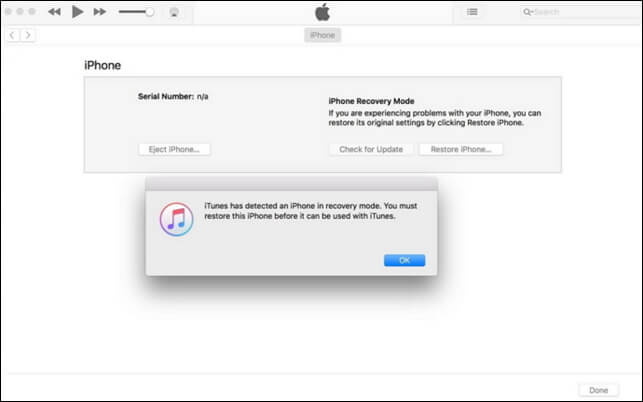
步驟 3:回復 iPhone。
現在只需在 iTunes 中點擊「回復 iPhone」,它將擦除你的 iPhone,並開始安裝最新的iOS系統。你的個人資料和設定將會丟失,請全程確保連接穩定,你的 iPhone 會在回復後重新啟動。
請注意
如果這個方法沒有幫助你,你可以嘗試 iMyFone Fixppo的高級模式,它應用了與 iTunes 不同的技術來解決 iPhone/iPad/iPod touch 嚴重的 iOS 問題。5 檢查硬體問題
如果以上建議都不管用,硬體問題可能是導致你的 iPhone 無法連接到 iTunes 螢幕的原因。我們建議你和蘋果公司預約,去線下門店檢查是否是由於硬體問題導致的。

注意
在修復這類 iPhone 問題之前,請有選擇地或完整地備份你的 iPhone。
總結
以上我們介紹了 5 個方法來幫你解決 iPhone 卡在連接 iTunes 的畫面的故障,希望可以幫到你。
如果是由於 iOS 系統問題導致的 iTunes 卡住,那麼 iMyFone Fixppo 這款專業的 iOS 系統修復工具就是個不錯的選擇啦。不僅可以幫你免費一鍵進入/退出復原模式,還可以在出現意外狀況的時候全方位守護你的 iPhone,快來試試看吧~


